Se usi Fetch e riscontri problemi con esso mentre stai utilizzando l'app, le probabilità che tu non sappia cosa fare per risolvere un problema del genere sono elevate. Ma non preoccuparti perché siamo qui per aiutarti. In questo articolo imparerai di più sull'app Fetch e su come disinstallare Fetch su Mac utilizzando diversi semplici modi di disinstallazione.
Ti consigliamo di seguire ogni parola che diciamo in modo da poter eliminare con successo l'app Fetch dal tuo computer. E se lo desideri, puoi semplicemente reinstallarlo di nuovo dopo aver risolto il problema. Quindi tagliamo l'inseguimento e iniziamo con questo articolo.
Contents: Parte 1. Il modo più rapido per disinstallare Fetch su MacParte 2. Disinstallare manualmente Fetch su Mac: semplici passiParte 3. Che cos'è l'app Fetch?Parte 4. Conclusione
Parte 1. Il modo più rapido per disinstallare Fetch su Mac
Per semplificarti le cose, abbiamo acquisito il metodo migliore per rimuovere il software, noto per essere il modo più sicuro e anche più veloce per disinstallare le app inutili ed eliminare i dati indesiderati dal tuo computer Mac. Questo metodo viene eseguito utilizzando uno strumento professionale e potente: iMyMac PowerMyMac.
Qual è il programma iMyMac PowerMyMac? Perché scegliere questo strumento per aiutarti a rimuovere l'app di recupero Fetch?
PowerMyMac è semplicemente uno strumento di pulizia sviluppato per aiutare gli utenti ad ottimizzare la velocità del proprio Mac oltre a eliminare i file per liberare più spazio. Ha diversi tipi di funzionalità e tutte sono molto utili per pulire il tuo dispositivo.
Ora devi solo conoscere la funzione che ti aiuterà di più a disinstallare Fetch su Mac: il Programma di Disinstallazione delle app, che può aiutarti a eliminare completamente le applicazioni e i file associati dal tuo computer contemporaneamente.

Se sei interessato a sapere come funziona PowerMyMac per disinstallare Fetch su Mac, leggi i passaggi qui:
- Apri il tuo Mac e installa il software PowerMyMac
- Apri il programma Disinstallazione e quindi scegli SCANSIONA
- Al termine della scansione, trova Fetch e fai clic su di esso
- Ora, seleziona PULISCI e il processo di eliminazione inizierà immediatamente
- Vedrai un segno "Finita Pulizia" una volta terminato il processo di disinstallazione

Non solo per disinstallare Fetch su Mac, puoi anche utilizzare questo potente programma di disinstallazione a rimuovere completamente Photoshop, Xcode, Office o qualsiasi altro software difficile da eliminare dal tuo computer Mac.
PowerMyMac può trovare ed eliminare dati inutili (come file scaduti, file di grandi dimensioni, file spazzatura, dati duplicati, immagini simili, ecc.). Può anche eliminare definitivamente i file per te, se lo desideri. Inoltre, questa app può anche proteggere la tua privacy assicurandosi di eliminare ogni singola cosa dalla cronologia di navigazione. Provalo e prova i suoi vantaggi!
Parte 2. Disinstallare manualmente Fetch su Mac: semplici passi
Se volete sapere come rimuovere manualmente il software Fetch dal Mac, forniremo anche una guida passo passo che può aiutarti.
Ma ci piace anche ricordarti che il metodo manuale può essere un processo molto lungo, quindi richiederà molto tempo, fatica e pazienza. Assicurati che quando utilizzi il modo manuale per disinstallare Fetch su Mac, non hai nient'altro da fare in modo da poterti concentrare esclusivamente sul processo.
Ecco come puoi farlo:
- smettere l'app Fetch dal tuo Dock
- Invia Finder > Applicazioni cartella
- Trova Fetch e trascinalo verso il Cestino
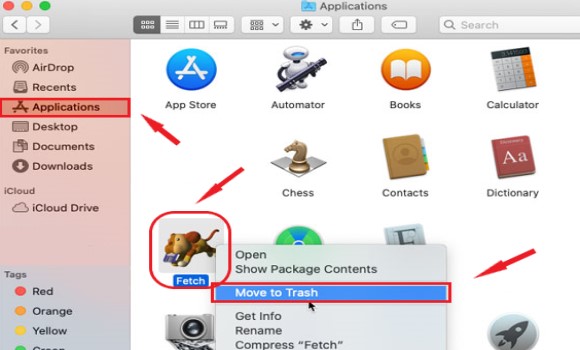
- Per disinstallare completamente Fetch su Mac, dovresti eliminare tutta la sua cache, i file delle preferenze o i file di registro. Ad esempio, nelle cartelle
~/Library/Cache/e~/Library/Preference/, trova questi file/cartelle e rimuovili tutti:
-
fetchsoftworks.Fetch Fetch CacheFetch PrefsFetch Shortcutswidget-com.fetchsoftworks.widget.fetchupload.plistfetchsoftworks.Fetch.plistfetchsoftworks.Fetch.Shortcuts.plist
ecc ......
- Quindi, fai clic con il pulsante destro del mouse su Cestino icona e premi Svuota il Cestino
Il processo manuale può essere lungo, ecco perché consigliamo vivamente di utilizzare lo strumento di disinstallazione delle app di PowerMyMac per disinstalla automaticamente Fetch su Mac, che può semplificarti le cose in più ha anche altre funzionalità che possono essere utili per il tuo computer.
Parte 3. Che cos'è l'app Fetch?
Sai molto su Fetch Softworks? Se sei un utente, probabilmente sai come funziona l'app. Ma se non lo fai, siamo felici di guidarti con una piccola introduzione all'app Fetch.
L'applicazione Fetch è considerato un'applicazione o un software molto utile da molti utenti. Questa app può aiutarti a condividere e trasferire diversi tipi di file dal tuo computer a un altro computer. Puoi inviare immagini, documenti, video, audio e altri tipi di dati che desideri trasferire su un altro dispositivo.
Tuttavia, oggi Fetch non è più disponibile sull'App Store. Ecco perché gli utenti trovano più difficile utilizzare l'app. Cosa c'è di più, è che ha iniziato a mostrare diversi tipi di problemi che ha fatto desiderare agli utenti di disinstallare Fetch su Mac. Quali sono questi problemi? Alcuni problemi si verificano sotto forma di problemi tecnici o di riattaccare all'improvviso. Sebbene ci siano anche casi in cui l'app non mostra nessuno dei file che desideri trasferire.
Quindi, se utilizzi anche l'app Fetch e riscontri problemi con essa, assicurati di imparare come rimuovere Fetch dal Mac per risolvere il problema.
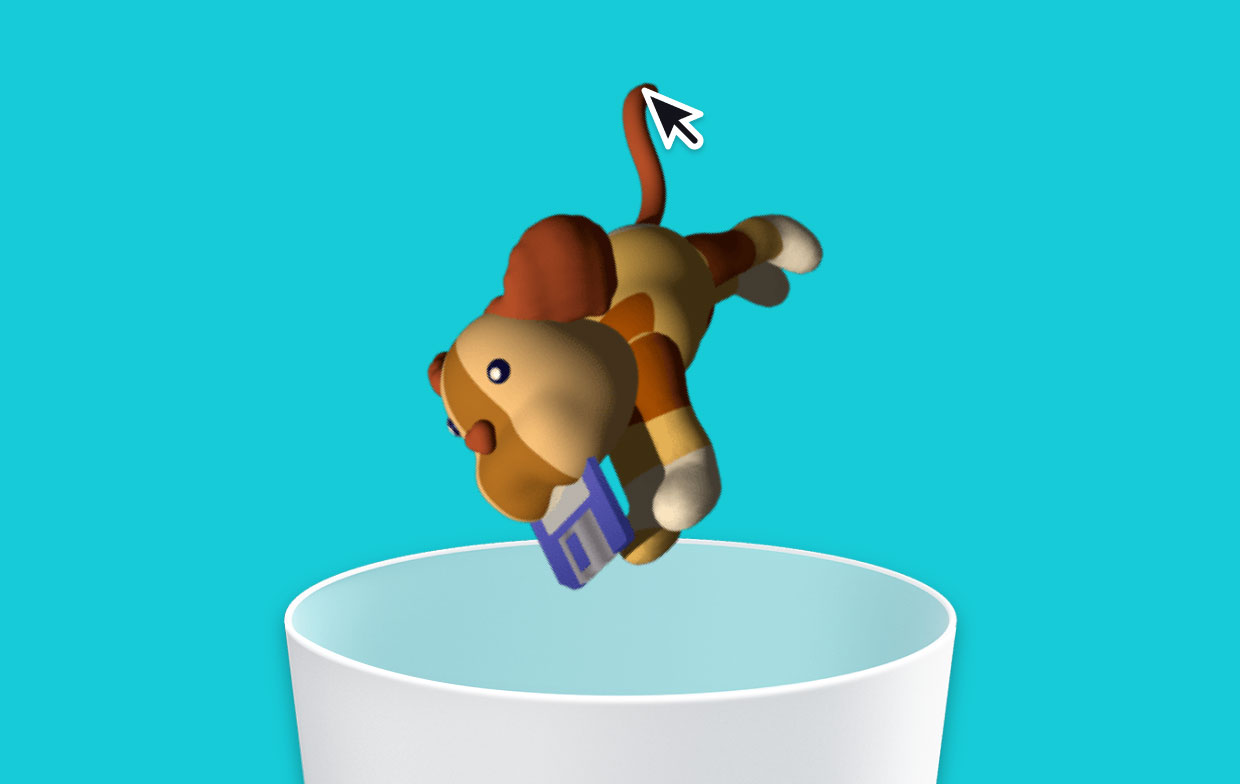
Parte 4. Conclusione
Ora che hai finalmente ottenuto molte informazioni utili su come disinstallare Fetch su Mac, forse sai già come risolvere il tuo problema con l'app. Ricorda che una volta eliminato e disinstallato, non è più possibile tornare indietro poiché l'app Fetch non è più disponibile sull'App Store.
E se vuoi un modo più rapido ed efficiente a disinstallare Fetch sul tuo computer, sappi che puoi sempre fare affidamento sullo strumento iMyMac PowerMyMac per aiutarti.



